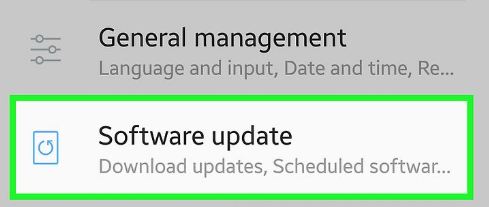Tidak jarang satu buah hp memiliki lebih dari satu akun Gmail. Android memang memungkinkan penggunanya bisa mengelola banyak akun Gmail di satu hp. Namun bagaimana cara logout Gmail di hp jika suatu saat kamu tidak lagi ingin memiliki banyak akun Gmail di hp ? Lalu, bagaimana cara hapus akun Gmail di hp Android yang ingin dijual ?
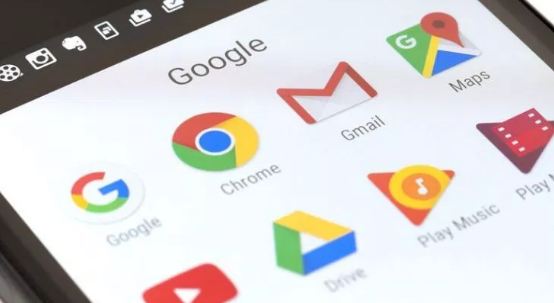
Buat pengguna hp iPhone pastinya sangat mudah untuk hapus atau logout Gmail di hp. Cukup hapus aplikasi Gmail dari iPhone, secara otomatis kamu akan logout dan hapus akun Gmail secara otomatis. Tapi hal ini tidak berlaku untuk pengguna Android karena Gmail adalah aplikasi bawaan sistem operasi sehingga tidak bisa dihapus. Oleh karena itu, jika kamu ingin logout Gmail di hp Android tentu bisa tapi menghapus Gmail dari hp Android tidak bisa.
Cara Logout Gmail di HP Android
Cara ini hanya bisa dilakukan jika kamu memiliki lebih dari satu akun Gmail di hp Android. Namun kalau cuma punya 1 akun, satu-satunya cara untuk logout Gmail adalah dengan menghapus seluruh akun dari hp atau lakukan factory reset.
Logout Gmail wajib kamu lakukan jika ingin menjual hp ke orang lain. Selain logout, kamu juga bisa langsung melakukan reset hp supaya akun Google, Gmail, dan lainnya tidak disalahgunakan orang lain. Daripada panjang lebar berikut ini cara logout Gmail di hp jika kamu punya lebih dari 1 akun di hp.
- Klik ikon akun Google kamu di pojok kanan atas
- Pilih Manage Accounts on This Device
- Klik logo Google
- Klik akun Gmail yang mau di logout
- Klik More > Remove Account.
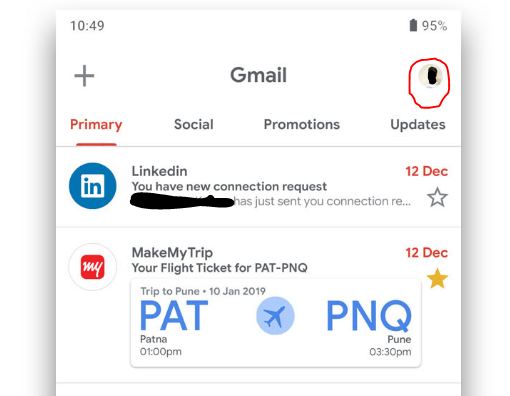
Setelah akun Gmail di Logout dari hp Android, kamu tidak bisa mengakses akun tersebut. Semua aplikasi yang terhubung dengan akun Gmail tersebut juga secara otomatis logout.
Cara Tambah Akun Gmail di HP Android
Untuk login kembali ke akun Gmail tersebut, bisa ikuti langkah berikut ini:
- Buka aplikasi Gmail
- Klik ikon akun Google kamu di pojok kanan atas
- Pilih Add Another Account
- Pilih Google
- Masukan alamat email dan password Google, lalu klik Next.
Setelah itu, kamu bisa gunakan banyak akun Google untuk login ke aplikasi bawaan Android. Selain itu, kamu juga bisa pakai lebih dari satu akun Google untuk login ke aplikasi Android seperti Game, media sosial, dan lainnya.
Cara Logout Gmail di iPhone
Pada dasarnya, logout Gmail di iPhone lebih mudah dibanding hp Android. Cukup hapus aplikasi Gmail akan membuatmu logout secara otomatis. Namun jika kamu hanya ingin logout saja, bisa ikuti cara logout Gmail di iPhone berikut ini. Cara ini juga bisa digunakan di iPad.
- Buka aplikasi Gmail
- Klik profil akun Gmail di pojok kanan atas
- Pilih Manage Account on this device
- Pilih Remove from this device.
Cara Tambah Akun Gmail di iPhone
Setelah logout dari Gmail di iPhone, kamu tidak bisa lagi mengakses email yang masuk ke akun Gmail. Selain logout, kamu juga bisa menambah akun Gmail di iPhone. Caranya adalah sebagai berikut:
- Buka aplikasi Gmail
- Klik tombol Menu di kiri atas
- Klik akun Gmail utama kamu
- Pilih Add account
- Masukan Email dan Password lalu klik Next.
Cara Menghapus Akun Gmail di Android dan iPhone
Perlu diingat, Google menarapkan kebijakan satu akun untuk semua aplikasi. Oleh karena itu, jika kamu ingin hapus akun Gmail, maka secara otomatis juga akan menghapus akun Google untuk selamanya. Tanpa akun Google kamu tidak bisa lagi menggunakan aplikasi Google seperti Gmail, Maps, YouTube, dan lain-lain di hp Android.
Untuk pengguna iPhone, menghapus akun Google membuat kamu tidak mengakses aplikasi Google. Namun tetap bisa menggunakan semua aplikasi dan layanan iPhone karena sistem operasi yang digunakan bukan Android. Jika kamu sudah siap dengan segala risikonya, ikuti langkah cara hapus akun Gmail berikut ini:
- Buka browser dan masuk ke situs Akun Google
- Login dengan akun Google yang ingin dihapus
- Di panel sebelah kiri pilih Data & Personalization
- Temukan opsi Delete a Service or your account
- Pilih opsi Delete your account.
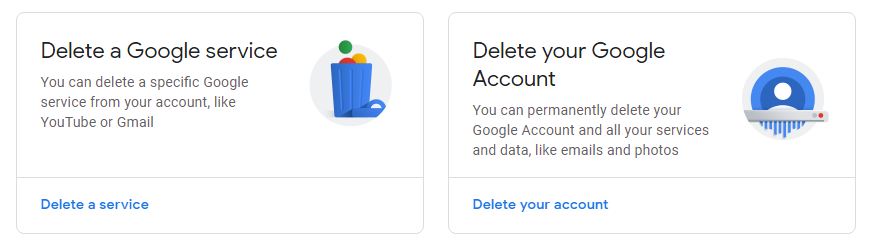
Setelah itu, semua data di akun Google lama akan terhapus secara otomatis. Tapi gimana kalo kamu masih mau pakai akun Google tapi gak mau akun tersebut dipakai untuk Gmail. Bisa gak kita hapus akun Gmail dari akun Google ? Jawabannya bisa. Ikuti langkahnya berikut ini.
- Masih di halaman Data & Personalization
- Temukan opsi Delete a service or your account
- Berbeda dengan cara di atas, untuk hapus Gmail dari akun Google pilih Delete a service
- Login akun Google
- Klik ikon tong sampah di sebelah logo Gmail.
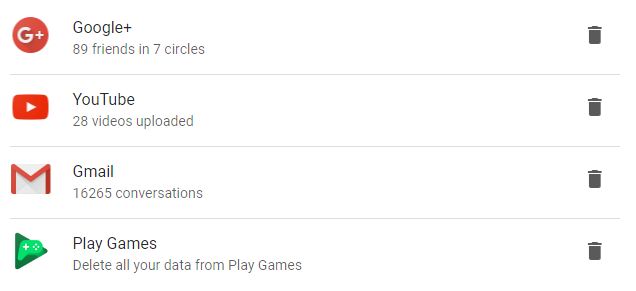
Setelah dihapus, semua informasi dan data di akun Gmail akan dihapus. Cara logout Gmail di hp dan hapus akun Gmail di hp sangat mudah bukan ? Tak cuma di hp Android, buat pengguna iPhone kamu juga logout dan hapus Gmail dari hp kamu. Semoga banyak membantu.